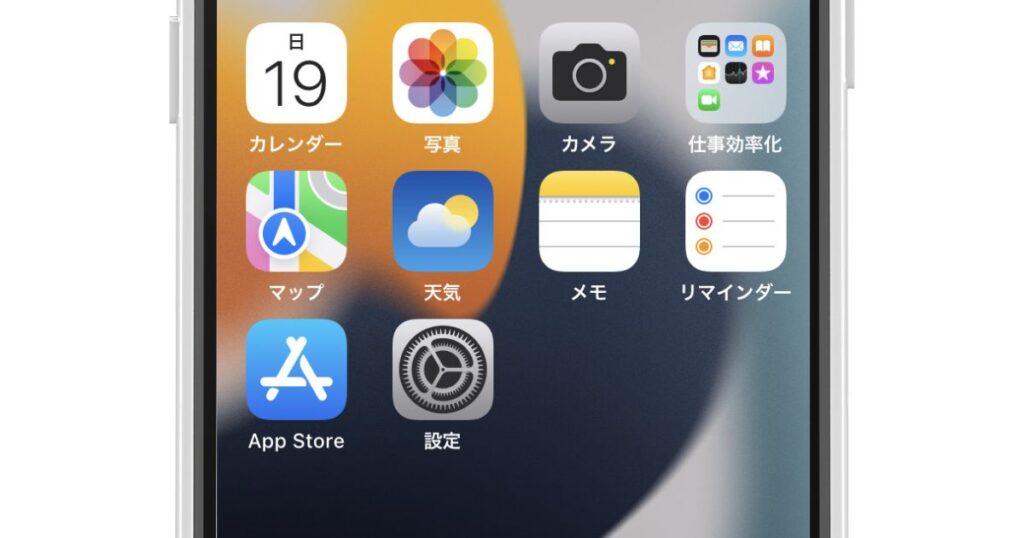iPhoneに標準で備わっている「リマインダー」をLINEで共有する方法、かんたん3ステップをわかりやすく解説します。
なおこの記事では、次の役割としています。
- リマインダーを共有する人:お父さん
- 共有リマインダーに参加する人:お母さん
はじめに:iPhoneリマインダー共有の仕組み
iPhoneでリマインダーをは共有は、「Apple ID」を用いて共有されます。
つまり、共有する側・招待される側ともに "Apple ID が必要" です。
Step1:iCloudの「リマインダー」を有効にする
iPhoneの「リマインダー」を、Apple ID間で共有できるようにする設定です。お父さん、お母さんともに設定が必要です。
手順
- iPhone[設定
 ] を開く
] を開く - [自分の名前]をタップ
- [iCloud]をタップ
「ICLOUDを使用しているアプリ」の下に表示される、[すべてを表示]をタップして[リマインダー]を有効にします(下図参考)。
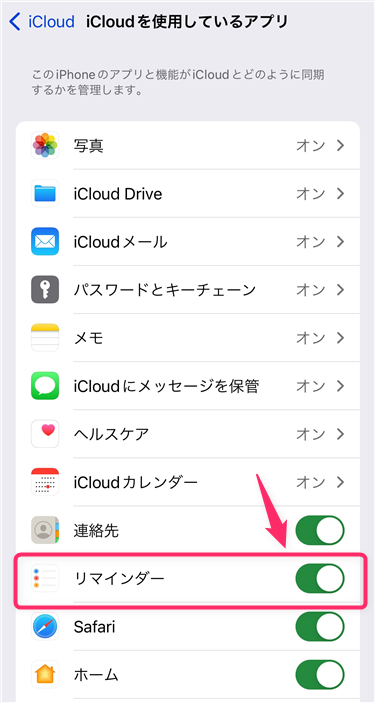
これで「リマインダー」をApple ID間で共有する準備が整いました。
それでは実際に、お父さんの「リマインダー」にお母さんを共有招待していきます。
Step2:共有用のリマインダーリストをつくる
お父さんのiPhoneで「リマインダー」アプリを開き、下記を参考に設定します。
手順
- [リストを追加]をタップ
- リストの名前を設定する
- [完了]をタップ
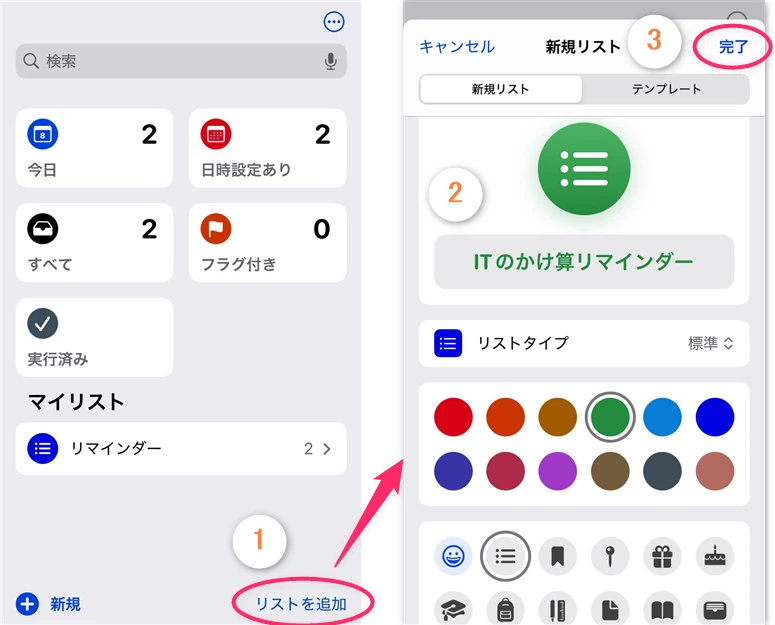
お母さんと共有するリマインダーの準備ができましたので、LINEで共有招待します。
Step3:LINEで共有招待する
作成した共有用リマインダーリストに、お母さんを招待します。
手順
- [共有]アイコンをタップ
- [LINE]を選択
- お母さんのApple ID を入力
- [リンクを共有]をタップ
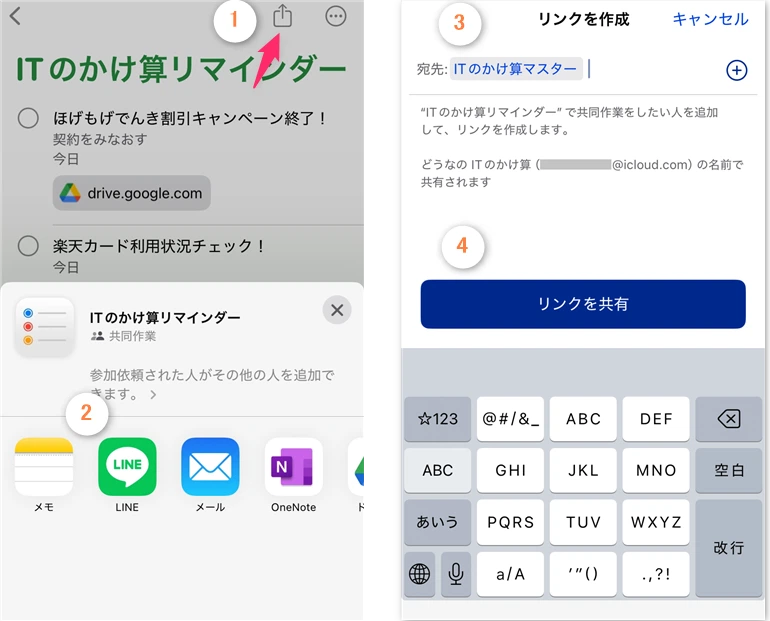
「送信先を選択」でお母さんを選択し、[転送]をタップすれば、お母さんのLINEトークに共有招待のリンクを送信します。
リマインダーに共有招待する手順は以上です。
共有招待されたリマインダーに参加する
共有招待されたリマインダーに参加する、お母さんの手順です。
お父さんからLINEトークで送られてきた、リマインダーの招待リンクをタップします。
iCloudのサインイン画面が表示されるので、お母さんのApple IDを入力してサインインします。
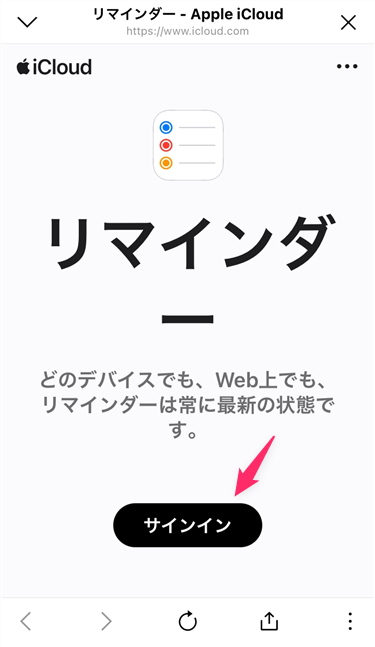
次画面で、[参加依頼を承諾]をタップします。
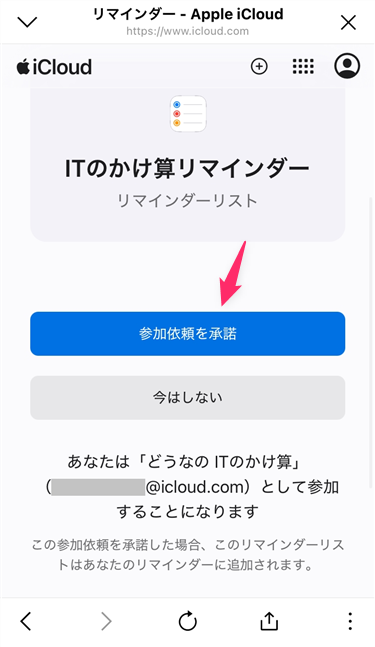
共有招待されたリマインダーリストが表示されたら、参加完了です。画面右上の[×]をタップして終了します。
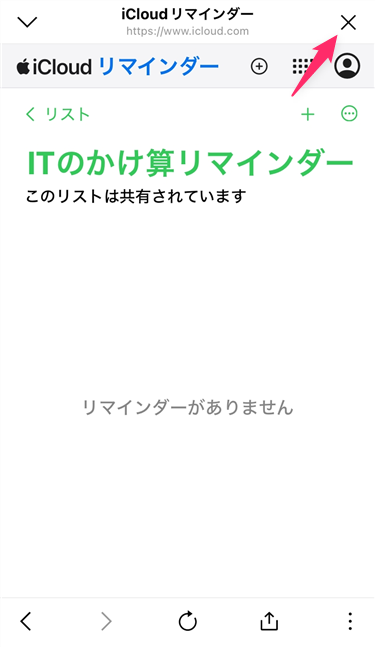
お母さんのiPhoneで「リマインダー」アプリを開き、お父さんから共有招待されたリマインダーリストが追加されていることを確認します。
家庭内のタスクは「リマインダー共有」がおすすめ!
iPhoneの「リマインダー」をLINEで共有する方法の解説でした。
iPhoneのリマインダーで家庭内の "やること" を共有して、家計のみなおし・改善に役立てる方法がおすすめです。
【参考】リマインダーを活用した家計の見直し
くわしくはコチラで解説!